AppValley Pokémon Go : Tout ce que vous voulez savoir
May 23, 2025 • Déposé à: Solution de Localisation Virtuelle • Des solutions éprouvées
L'une des façons dont les utilisateurs savent jouer à Pokémon Go est sans bouger d'un pouce à l'aide d'une version modifiée de l'application qui permet l'usurpation GPS. Mais il y avait un problème avec le jailbreak de l'appareil iOS lorsque les utilisateurs utilisaient une application modifiée. Heureusement, l'AppValley a rendu possible l'usurpation d'identité GPS et a ouvert les portes à des possibilités infinies où les utilisateurs peuvent jouer à des jeux et applications géolocalisés.
Si cela vous passionne, vous découvrirez ici AppVally Pokémon Go : Tout ce que vous voulez savoir.
- Partie 1. Qu'est-ce qu'AppValley ? AppValley est-il sûr ?
- Partie 2. Meilleur programme alternatif AppValley que vous pouvez utiliser en 2022
- Comment se téléporter n'importe où dans le monde
- Comment simuler le mouvement le long de l'itinéraire en utilisant l'emplacement à 2 points
- Comment simuler le mouvement le long de l'itinéraire à l'aide de multi-spots
- Comment utiliser le joystick pour un contrôle GPS flexible et fluide
- Comment exporter et importer l'emplacement GPX
- Comment ajouter votre itinéraire en favori
- Partie 3. Foire aux questions sur AppValley (FAQ)
Partie 1. Qu'est-ce qu'AppValley ? AppValley est-il sûr ?
L'AppValley est une application tierce qui permet aux utilisateurs d'accéder à 100 % à la plupart des applications et des jeux. Plus de 2 millions de téléchargements d'applications l'ont classée parmi les applications les plus populaires pour les appareils jailbreakés et non jailbreakés.
L'application est disponible dans les versions gratuite et premium, et elle a donc ses propres avantages et inconvénients.
En ce qui concerne sa sécurité, oui, il est parfaitement sûr à télécharger et à utiliser car ses développeurs recherchent constamment tout problème et essaient de le résoudre immédiatement. Une autre raison pour laquelle les utilisateurs le considèrent comme sûr est qu'il est mis à jour régulièrement, ce qui en supprime les logiciels malveillants, les dysfonctionnements et les virus.
1. Comment télécharger AppValley ?
Vous trouverez ci-dessous les étapes détaillées expliquant comment télécharger AppValley :
- Cliquez sur le bouton Télécharger pour acquérir le profil de configuration AppValley.
- Vous devez maintenant accorder l'autorisation de télécharger le profil, puis cliquer sur l'option Autoriser dans la fenêtre contextuelle.
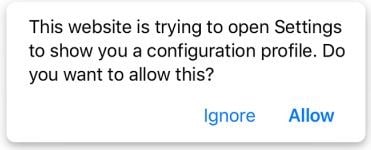
- Allez dans Paramètres et ouvrez le profil téléchargé.
- Cliquez sur le profil AppValley et cliquez sur Installer.
- Entrez le mot de passe sur demande.
- Vous pouvez maintenant commencer à utiliser l'application.

- Si l'application ne fonctionne pas, vous pouvez essayer un programme d'installation d'application alternatif indiqué sur la page liée.
2. Comment utiliser AppValley ?
Vous vous demandez comment l'installer depuis AppValley ? Ensuite, suivez les étapes ci-dessous pour télécharger l'application que vous aimez.
- Une fois téléchargée, lancez l'application depuis votre iPhone.
- Attendez de le lancer correctement, puis cliquez sur votre catégorie d'application préférée.
- Ici, vous avez le choix : parcourir la liste des applications ou rechercher directement l'application souhaitée.
- Une fois que vous avez votre application, cliquez sur le bouton Obtenir et le téléchargement commencera.
Partie 2. Meilleur programme alternatif AppValley que vous pouvez utiliser en 2022

Bien que de nombreuses applications du marché prétendent être la meilleure alternative AppValley Pokémon Go, l'emplacement virtuel Dr. Fone se classe au sommet. Au départ, il n'y a aucune différence en termes de fonctionnalité, mais sa simulation fluide, réelle et naturelle de la localisation GPS en fait une application d'usurpation GPS exigeante.
Les joysticks offrent une navigation plus facile et une interaction rapide tout en jouant à des jeux, et Pokémon Go n'est pas différent. Le jouer avec un joystick rend la navigation agréable et offre une bonne maîtrise de votre personnage Pokémon dans la simulation.
La détection d'usurpation d'identité par GPS peut accuser votre téléphone de jailbreak et, dans le pire des cas, interdire votre compte. Mais cette application vous offre un faible taux de détection qui empêche le jailbreak et l'interdiction du compte. Pourquoi? Parce que les développeurs recherchent constamment de nouvelles réglementations en matière de détection d'usurpations et lancent immédiatement la dernière mise à jour en guise de contre-attaque. Cela signifie que vous êtes toujours entre de bonnes mains lorsque vous usurpez avec Dr. Fone Virtual Location. De plus, si vous avez un téléphone mobile alimenté par le dernier système d'exploitation iOS ou Android, vous pouvez être à l'aise car l'application est extrêmement compatible avec les dernières versions iOS 15 et Android 12.
En plus de faire semblant ici et là, vous pouvez également vous faire des amis de n'importe où dans le monde et passer un bon moment. La fonctionnalité intégrée de l'application vous permet de vous connecter, de changer de lieu, de vous faire des amis basés sur la localisation ou même de rencontrer vos proches. Cette fonction libère beaucoup de joie et de divertissement dans la paume de votre main.
Excitant non ? Entrons donc plus en détail sur l'utilisation de l'application Dr. Fone - Virtual Location . Voici votre guide pour l'utiliser correctement :
ent se téléporter n'importe où dans le monde
- Tout d'abord, téléchargez l'application Dr.Fone Virtual Location. Bien que l'application ait une ancienne interface, la fonctionnalité ne présente aucun problème. Vous obtiendrez bientôt la dernière interface.
- Cliquez sur " Emplacement virtuel " dans les options, connectez votre Android ou iPhone à votre ordinateur, puis appuyez sur " Commencer ".
- Trouvez votre emplacement actuel sur la carte à l'aide de l'icône " centrer sur ", qui se trouve dans la barre latérale droite. En cliquant une fois dessus, vous arriverez à votre emplacement actuel sur la carte.
- Cliquez maintenant sur " mode téléportation " dans le coin supérieur droit. Entrez l'endroit où vous souhaitez vous téléporter et cliquez sur l'icône " Aller ". Allons à Rome pour cet exemple.
- Vous avez réussi à vous téléporter à Rome. Cliquez sur " Déplacer ici " dans la fenêtre contextuelle.
- Maintenant, votre emplacement est fixé à Rome.
2. Comment simuler le mouvement le long de l'itinéraire en utilisant l'emplacement à 2 points
- Accédez au « mode One-Stop ».
- Sélectionnez l'endroit sur la carte où vous souhaitez vous rendre. La fenêtre contextuelle vous indiquera à quelle distance il se trouve.
- Pour sélectionner la vitesse, faites glisser le curseur pour décider de la vitesse à laquelle vous souhaitez vous déplacer. Choisissez entre le vélo, la marche et la voiture. Prenons le vélo par exemple.
- Entrez un nombre pour décider combien de fois vous voulez passer d'un endroit à l'autre. Cliquez maintenant sur " Déplacer ici ".
- Vous remarquerez que votre position bouge.
3. Comment simuler le mouvement le long de l'itinéraire à l'aide de multi-spots
- Sélectionnez le mode multi-spot dans le coin supérieur droit.
- La barre latérale gauche vous indiquera la distance que vous parcourrez pour y arriver. Définissez maintenant la vitesse de déplacement, spécifiez le nombre de fois pour parcourir les emplacements et appuyez sur " Démarrer le déplacement ".
4. Comment utiliser le joystick pour un contrôle GPS flexible et fluide
- Vous trouverez la fonction joystick dans l'option de téléportation dans le coin supérieur droit.
- Il est situé au 5ème emplacement dans le coin supérieur droit.
5. Comment exporter et importer l'emplacement GPX
- Cliquez sur le bouton d'exportation pour stocker le chemin sous forme de fichier GPX.
- Importez le fichier GPX partagé dans votre emplacement virtuel Dr. Fone.
- Téléchargez-le à partir d'un autre site Web. Cliquez maintenant sur le bouton " Ouvrir ".
- Attendez un peu pour que l'importation se termine. Une fois cela fait, vous pouvez maintenant ouvrir le fichier importé et l'utiliser
6. Comment ajouter votre itinéraire en favori
- Sur votre écran de localisation virtuelle, cliquez sur l'icône cinq étoiles à côté de l'itinéraire et ajoutez-le à votre favori.
- Une fois que vous avez ajouté, cliquez sur l'icône cinq étoiles dans la barre latérale droite et localisez l'itinéraire que vous souhaitez utiliser. Ensuite, cliquez sur le bouton " Déplacer " et recommencez à marcher le long de votre itinéraire préféré.
Partie 3. Foire aux questions sur AppValley (FAQ)
1. Impossible de télécharger AppValley
L'erreur de téléchargement est généralement courante pour iPad et iPhone. L'erreur de téléchargement est généralement courante pour iPad et iPhone.
- Effacez le cache de votre appareil.
- Pour faire de la place, supprimez les applications inutiles.
- Essayez de redémarrer votre téléphone.
- Vérifiez votre connectivité Internet et téléchargez AppValley.
- Une fois l'installation terminée, allez dans les paramètres et confirmez-le.
2. AppValley ne s'installe pas
Ce problème apparaît en raison d'une utilisation intensive du serveur. Pour résoudre ce problème, essayez de télécharger toutes les 2 à 3 heures ou suivez ces étapes pour le résoudre immédiatement.
- Si vous rencontrez ce problème, activez le mode Avion sur votre iPhone, iPad ou iPod.
- Allez dans Paramètres et cliquez sur safari.
- Sélectionnez " vider le cache, l'historique et les données du site Web " ; cliquez sur terminé.
- Revenez maintenant à l'écran d'accueil, désactivez le mode avion et redémarrez votre téléphone.
- Ensuite, allumez Internet et reconnectez " AppValley " à nouveau.
3. Erreurs d'authentification dans AppValley
Jailbreaker l'iPhone ou Apple est la solution la plus simple pour corriger cette erreur si vous payez 100 $ pour vous inscrire et choisissez le certificat de compte de développeur Apple. Vous pourrez terminer le processus d'inscription immédiatement.
4. Les applications et les jeux ne sont pas disponibles : pas de bouton Get
- Si cette erreur apparaît par hasard, cela représente un rejet par Apple.
- Attendez 24 à 48 heures pour corriger cette erreur et réessayez si le bouton indisponible se transforme en " bouton Obtenir ". Ensuite, vous pouvez le télécharger à nouveau une fois que vous avez examiné l'application.
- Ensuite, vous pouvez le télécharger à nouveau une fois que vous avez examiné l'application.
5. AppValley Écran vide/blanc ou icône grisée
La correction de cette erreur est très simple. Suivez simplement ces étapes simples.
- Depuis l'écran d'accueil, ouvrez l'icône Paramètres.
- À partir du nombre N d'applications sur l'appareil, appuyez sur safari.
- Cliquez sur l'option Effacer les données du site Web et le cache.
- Maintenant, démarrez AppValley et cet écran blanc ne s'affichera plus.
6. Les applications AppValley ont planté
Il existe deux méthodes pour résoudre les problèmes de plantage de l'application.
Méthode1#
- IPhone de sauvegarde.
- Restaurez votre iPhone.
- Ensuite, vos applications, votre jailbreak et vos jeux ne devraient plus planter.
Méthode2#
Le réseau WIFI est nécessaire pour cette méthode.
- Ouvrez l'icône " Paramètres " et choisissez WIFI.
- Allez maintenant configurer Proxy Option.
- Cliquez maintenant sur Automatique, entrez cette URL : http://ffapple.com et cliquez sur l'option d'enregistrement.
- Retournez à la page de configuration et sélectionnez safari.
- Appuyez sur Effacer le cache safari et faites glisser votre curseur WIFI (activer et désactiver). Maintenant, votre application recommencera à fonctionner.
Si ce problème n'a pas été résolu, attendez un nouveau certificat.
Conclusion
Voici donc l'aperçu détaillé sur AppValley Pokémon Go : ce que vous devez savoir. Mais si vous cherchez une alternative, ne cherchez pas autre chose que Dr. Fone Virtual Location (iOS/Android). L'application est très facile à utiliser, vous téléporte en un clic et vous permet d'utiliser toutes les applications et tous les jeux basés sur la localisation qui sont autrement impossibles à jouer.

















Blandine Moreau
staff Rédacteur